Comment ajouter des conditions météorologiques et des stocks à l'écran de votre cadran de la montre de pomme
Apple Suivre vous permet de personnaliser votre visage de la montre dans une variété de différentes façons, y compris la possibilité d'ajouter des complications. Les complications sont des informations supplémentaires que vous voulez visible sur le cadran de la montre elle-même - comme la météo et les stocks - donc vous pouvez voir quand vous vérifiez le temps.
Selon le montre le visage que vous choisissez, les complications sont habituellement réservés pour les quatre coins de l'écran et peut-être le centre du fond. Lorsque vous appuyez sur la pièce de l'information fournie, comme la météo, il ouvre l'application correspondante pour un regard plus profond.
Pour ajouter des informations météorologiques et d'achat d'actions - ou d'autres complications, comme la phase de lune, lever et coucher informations, réveils, horloges, et ainsi de suite - à votre visage de la montre, suivez ces étapes:
Appuyez et maintenez l'écran lors de la visualisation de la face de la montre.
Cela permet à la Force tactile et lance la galerie de visages.
Balayez vers la gauche ou vers la droite pour sélectionner un cadran de l'horloge vous aimez.
Appuyez sur Personnaliser près du bas de l'écran pour ajouter plus d'informations à chaque écran de la montre.
Vous pouvez régler la couleur des mains et ajouter ou supprimer des détails, tels que la deuxième main, en tournant le bouton de la Couronne numérique.
Glissez vers la gauche pour aller à la dernière écran de personnalisation, qui vous emmène à des complications.
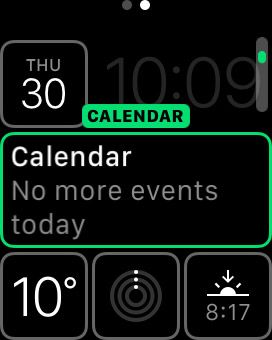
Ceci est où vous pouvez ajouter des guillemets météorologiques et actions sur le visage de la montre que vous avez sélectionné.
Appuyez sur les zones que vous souhaitez personnaliser et puis tournez le bouton de la Couronne numérique pour sélectionner ce que vous souhaitez.
Répétez le processus en tapant sur les autres zones du visage que vous voulez changer. Rappelez-vous, vous ne serez pas avoir les mêmes options pour tous les cadrans de montres.
Appuyez sur le bouton de la Couronne numérique lorsque vous avez terminé la personnalisation.
Une fois que vous faites vos choix, appuyez à nouveau sur le bouton de la Couronne numérique pour revenir à l'écran d'accueil.
Une fois que vous avez défini votre cadran de la montre, ne pas oublier que vous pouvez taper sur chacun des complications, comme la météo ou des cotations boursières, pour aller directement à cette application.
Vous pouvez prendre une capture d'écran de ce que vous faites sur Apple Watch. Il suffit d'appuyer sur le bouton de la Couronne numérique et le bouton latéral en même temps et vous devriez voir l'écran clignote brièvement blanc. Maintenant, vérifiez votre iPhone Photos app. Votre image nouvellement capturé devrait être là.






